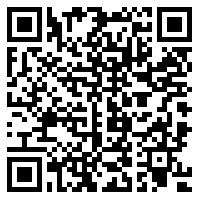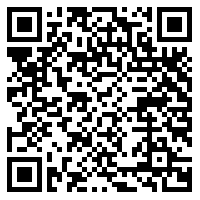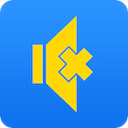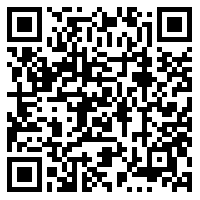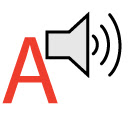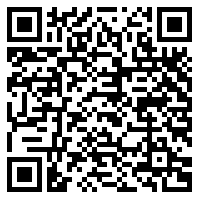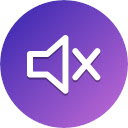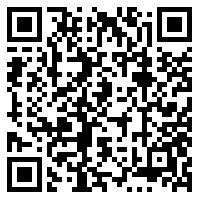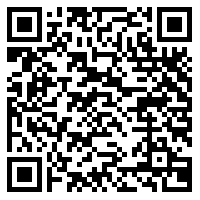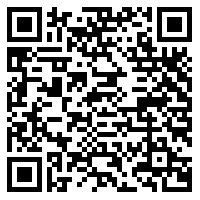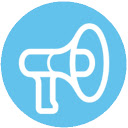W rezultacie, jak możesz sobie wyobrazić, są to rozwiązania programowe, które z czasem zyskały na znaczeniu. Wynika to z ogromnej elastyczności i rodzajów aplikacji, jakie nam prezentują. Ponadto, ogólnie rzecz biorąc, są one doskonale zaprojektowane lub prawie tak, aby korzystać z większości treści internetowych, które można znaleźć. To jeden z powodów, dla których sesje z PC , przeglądarka jest otwarta przez cały czas, a przynajmniej przez większość czasu.
W tym przypadku skupimy się na zdecydowanie najbardziej rozpowszechnionej propozycji tego typu na świecie, takiej jak: Google Chrome ten W szczególności porozmawiamy o tym, jak kontrolować coś tak ważnego jak dźwięk w gigantycznym programie wyszukiwania. Chodzi o to, że musimy pamiętać, że obecnie gromadzimy więcej niż zwykle kart otwieranych w przeglądarce, gdy poruszamy się po Internecie.
Jak sterować dźwiękiem na kartach w Chrome
To jest coś, co w niektórych przypadkach może przerodzić się w chaos. Wiedząc, że treści multimedialne są bardzo powszechne strony internetowe do którego mamy dostęp, ponieważ kilka z nich transmituje dźwięk, sytuacja zamieni się w chaos.
Wyłącz karty Chrome w przeglądarce
Cóż, w tym miejscu warto o tym wspomnieć le własny przeglądarka Google umożliwia samodzielne wyłączenie karty. Dzięki temu będziemy mieć znacznie większą kontrolę nad odtwarzaną treścią audio w tym samym czasie. W ten sposób, jak możesz sobie wyobrazić, unikamy słyszenia dźwięku wielu kart jednocześnie, co może być nieco irytujące.
Więc jeśli mamy wiele otwartych kart w Google Chrom i że jeden lub tylko jeden odtwarza dźwięk, który chcemy wyłączyć, łatwo to naprawić. Aby to zrobić, kliknij prawym przyciskiem myszy onglet że chcemy uciszyć. Następnie pojawi się menu kontekstowe z niektórymi opcjami związanymi z tym elementem, więc w tym przypadku wybraliśmy stronę Wycisz.
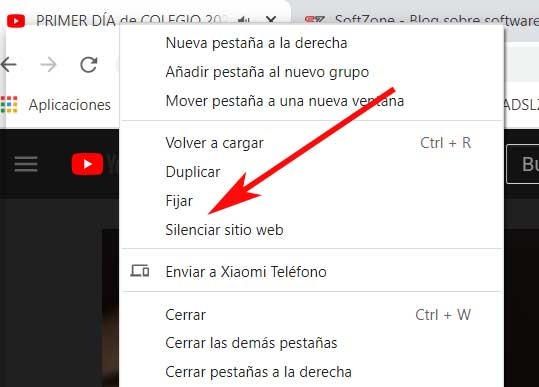
Oczywiście musisz to wziąć pod uwagę wszystkie karty należące do tego samego sektora tu są cicho , zmiana, która jest również zapisana. Aby ponownie odsłuchać dźwięk, wykonaj te same kroki dotyczące komentowania, ale wybierz opcję Włącz dźwięk w witrynie.
Wypróbuj Chrome Audio z Windows Mixer
Możliwe też, że mamy uruchomionych wiele aplikacji, nie tylko Chrome, i po prostu chcemy wyłączyć dźwięk przeglądarki. Więc w tym przypadku może się okazać, że naprawdę musimy wyciszyć wszystkie emitujące karty syn teraz w Chrome, na przykład jeśli gramy w innym oknie lub oglądamy filmy w VLC. W tym momencie możemy skorzystać z tzw. Windows Volume Mixer. Jest to cecha samego systemu operacyjnego, do której możemy uzyskać dostęp, klikając prawym przyciskiem myszy Ikona ty Głośność dźwięku. Znajduje się po prawej stronie systemowego paska narzędzi, gdzie widzimy opcję Otwórz mikser głośności.
Następnie w postaci ikon zobaczymy wszystkie programy, które mamy aktualnie otwarte. Dodatkowo każdy z odpowiednim paskiem przewijania, z którego można zwiększać, zmniejszać lub zmniejszać wyciszyć dźwięk każdy z nich podanie niezależny.

Rozszerzenia sterowania dźwiękiem dla kart Chrome
Ale pomimo tego, co widzieliśmy do tej pory, możemy jednocześnie korzystać z wielu rozszerzeń przeglądarki. Pomogą nam kontrolować dźwięk odtwarzany na wspomnianych kartach Google Chrome. Jak wiesz, to są małe dodatki, które możemy instalacja w przeglądarce w kolejności aby zwiększyć jego elastyczność.
reaktywuj, dezaktywuj karty automatycznie lub ręcznie w Chrome
Najpierw porozmawiamy o rozszerzeniu dla przeglądarki Google Chrome o nazwie unMute. To ciekawa propozycja tego typu, która pozwala na ręczne lub automatyczne wyłączanie zakładek, które otworzyliśmy w przeglądarce internetowej. Tryb automatyczny pozwala nam skonfigurować dodatek tak, aby wyciszał wszystkie zakładki poza bieżącą, tylko resztę lub konkretną.
MuteTab, pełna kontrola nad dźwiękiem karty
Jak sama nazwa wskazuje, to inne rozszerzenie bardzo nam pomoże, jeśli chodzi o sterowanie kartą dźwiękową program google ten Tutaj mamy kilka opcji konfiguracji, na przykład wyświetlanie tylko aktualnie granych lub ostatnio granych kart. Możemy też wyciszyć wszystkie zakładki, te w tle lub w anonimowym przeglądaniu.
Do tego wszystkiego, oprócz możliwości tworzenia czarnych i białych list dla dźwięku niektórych witryn, będziemy mieli skróty klawiaturowe.
Inteligentne wyciszanie, sterowanie dźwiękiem w zakładce jeden po drugim
Zmień trzeci, jeśli jesteś trochę zmęczony posłuchaj dźwięku wiele kart Chrome jednocześnie to inne rozwiązanie. I to właśnie Smart Mute pozwala nam, po zainstalowaniu, mieć kontrolę nad wrażeniami dźwiękowymi, jednocześnie ciesząc się dźwiękiem. Dlatego możemy skonfigurować dodatek tak, aby słyszeć tylko dźwięk jednej karty na raz.
Automatyczne wyciszanie karty, wyciszanie karty w tle
To rozszerzenie, które nam pomaga automatyczne wyciszanie kart które otworzyliśmy w tle. Innymi słowy wyłącza to, co mamy na ekranie, jeśli bieżąca zakładka odtwarza jakiś dźwięk, wszystko to automatycznie. Pozwala nam to szybko przełączać się między różnymi zakładkami odtwarzania dźwięku bez konieczności ich ręcznego wyciszania, jak widzieliśmy w przeszłości.
Karta Smart Mute, słuchaj dźwięku na karcie
Jeśli chcesz mieć pewność tylko jednego z nich zakładki Chrom otwarty dobrym rozwiązaniem jest odtwarzanie dźwięku. Dzieje się tak dlatego, że po pobraniu i zainstalowaniu tego dodatku zapewnia on, że tylko jedna karta odtwarza dźwięk na raz, nawet jeśli mamy więcej niż jedną w użyciu.
Wycisz skróty do kart, wyłącz Chrome za pomocą skrótów klawiaturowych
Jak sama nazwa wskazuje, to inne rozszerzenie będzie bardzo przydatne do wyłączenia Karty Chrome w za pomocą skrótów klawiaturowych. Dzięki temu możemy szybciej wyciszyć te przedmioty, używając tylko serii kombinacji klawiszy. Aby wyciszyć bieżącą kartę, użyj Alt + Shift + M. Aby wyciszyć wszystkie karty oprócz bieżącej, Alt + Shift + N. Aby wyciszyć wszystkie, użyj Alt + Shift + ,.
Wyłącz karty, szybciej wyłączaj karty Chrome
Kolejny element podobny do tych, o których mówiliśmy wcześniej, znajduje się w zakładkach Cisza. W rzeczywistości jest rozwój co pozwala wyciszyć lub ponownie uruchomić wszystkie karty Google Chrome jednocześnie. Dlatego można go uznać za zamiennik miksera głośności systemu Windows, który widzieliśmy wcześniej.
TabMuter, dostosuj odtwarzacz audio Chrome
Podstawowa obsługa tego drugiego rozszerzenia jest podobna do tej, którą widzieliśmy wcześniej. Po pobraniu i zainstalowaniu w samej przeglądarce będziemy mogli szybko wyciszyć karty pojedynczo lub wszystkie naraz. Możemy to wszystko zrobić za pomocą tylko jednego klawisz natychmiastowego dostępu to sugeruje.